1720 SMART Hard Drive обнаруживает неизбежный сбой
Некоторые пользователи ПК сообщают, что при загрузке своего устройства с Windows 10 они получают сообщение об ошибке 1720 Жесткий диск SMART обнаруживает неизбежный сбой(1720 SMART Hard Drive detects imminent failure) на черном экране. В этом посте мы определим возможные причины, а также предложим наиболее подходящие решения, которые вы можете попробовать, чтобы быстро запустить свою систему.
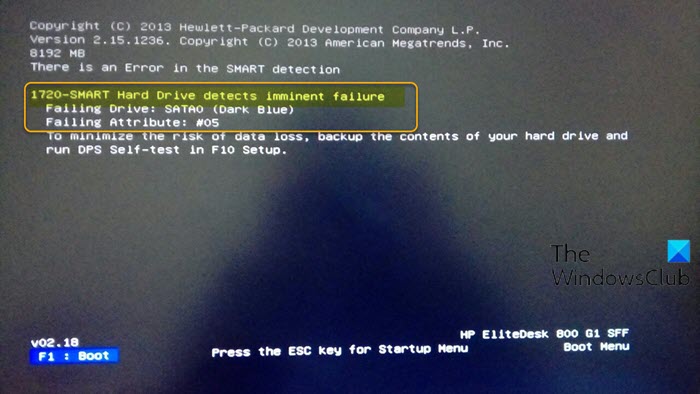
Значения SATA могут варьироваться от 0, 1, 2, 4 и т. д. Кроме того, значения атрибута(Attribute) могут варьироваться от 05, 01, C8, 255, B8 и т. д.
Эта ошибка, как показано на начальном изображении выше, означает, что схема состояния и микропрограмма, встроенная в ваш диск, обнаружили, что сам жесткий диск скоро выйдет из строя, что может привести к потере файлов/данных, или ваш жесткий диск в конечном итоге перестанет работать. .
Ниже приведены потенциальные виновники этой ошибки:
- Несогласованные временные данные.
- Неисправный привод.
1720 SMART Hard Drive обнаруживает неизбежный сбой
Если вы столкнулись с этой проблемой, вы можете попробовать наши рекомендуемые решения в порядке, указанном ниже, чтобы решить проблему. Но прежде чем начать, по возможности попробуйте сразу же создать резервную копию данных на внешнем жестком диске.
- Очистите батарею CMOS
- Запустите CHKDSK
- Проверить работоспособность диска
- Заменить диск
Давайте взглянем на описание процесса, связанного с каждым из перечисленных решений.
1] Очистите батарею CMOS
Система мониторинга SMART(SMART) может фактически отображать ложное срабатывание из-за кэшированных данных, которые поддерживаются батареей CMOS (Complementary Metal-Oxide Semiconductor) — это так, если вы уже переключили предположительно неисправный диск, и вы все еще получаете ту же ошибку . В этом случае вы можете очистить батарею CMOS и посмотреть, поможет ли это.
Сделайте следующее:
Вам могут потребоваться услуги специалиста по оборудованию.
- Выключите все периферийные устройства, подключенные к компьютеру.
- Отсоедините шнур питания от источника переменного тока.
- Снимите кожух компьютера.
- Найдите батарейку на доске. Аккумулятор может быть в горизонтальном или вертикальном держателе или подключен к бортовому разъему с помощью провода.
Если батарея находится в держателе, обратите внимание на ориентацию + и – на батарее. С помощью отвертки с плоским лезвием среднего размера аккуратно извлеките батарею из разъема.
Если аккумулятор подключен к бортовому разъему проводом, отсоедините провод от бортового разъема.
- Подождите один(Wait one) час, затем снова подключите аккумулятор.
- Установите крышку компьютера обратно.
- Подключите компьютер и все устройства обратно.
- Загрузите компьютер.
Если загрузка не удалась с той же ошибкой, попробуйте следующее решение.
Связанный(Related) : Сбой SMART прогнозируется из-за(SMART Failure Predicted on Hard Disk) ошибки жесткого диска.
2] Запустите CHKDSK
Если результат SMART является ложноположительным, это может быть просто случай поврежденных секторов на вашем диске, из которых CHKDSK является одним из жизнеспособных решений, которые могут быть эффективными для решения этой проблемы. Итак, если каким-то образом вашему компьютеру с Windows 10 удается загрузиться на рабочий стол, вы можете запустить встроенный инструмент CHKDSK или попробовать стороннее программное обеспечение для проверки дисковых ошибок,(third-party disk error checking software) но если вы не можете загрузиться на рабочий стол и у вас есть на запасном ПК можно подключить неисправный диск через USB как внешний диск и запустить CHKDSK .
Если проблема не устранена после выполнения операции CHKDSK , попробуйте следующее решение.
3] Проверьте работоспособность диска
На данный момент можно с уверенностью предположить, что вы имеете дело с неисправным диском, который вот-вот выйдет из строя. Однако, как уже указывалось, мониторинг SMART , как известно, вызывает некоторые ложные срабатывания, поэтому мы рекомендуем вам проверить работоспособность диска с помощью стороннего инструмента, такого как Speccy .
После того, как вы скачали и установили Speccy , сделайте следующее:
- Запустите Спекки.
- На левой панели пользовательского интерфейса нажмите Storage .
- Затем, выбрав меню « Хранилище », на правой панели прокрутите вниз до раздела « (Storage)Смарт-атрибуты (Smart Attributes ) ».
- В разделе проверьте состояние (Status ) каждого имени атрибута и посмотрите, отличается ли статус от значения по умолчанию ( Good ).
Утилита даст вам обзор около 30+ точек SMART, на которые вам нужно обратить внимание. Если измерения выходят за пределы нормы, можно с уверенностью заключить, что дисковод неисправен. В этом случае вы можете перейти к следующему и последнему решению.
4] Замените диск
На этом этапе, после ваших тестов и расследований, вы пришли к выводу, что рассматриваемый диск выходит из строя — единственный вариант сейчас — получить замену неисправному диску и попытаться восстановить как можно больше файлов.
Итак, если вы можете загрузиться на рабочий стол, вы можете использовать внешний диск или любое доступное облачное хранилище(cloud storage service) для резервного копирования всех ваших важных файлов. Однако, если ваш диск частично поврежден и вы не можете загрузиться на рабочий стол, вы можете либо сохранить свои данные/файлы с помощью программного обеспечения для создания образа диска,(disk-imaging software) либо использовать Linux Live USB для восстановления ваших файлов, либо вы можете подключить неисправный диск через USB в качестве внешнего диска на другой компьютер и скопируйте нужные файлы.
После замены неисправного диска и чистой установки Windows 10(clean installed Windows 10) на новый исправный диск вы можете приступить к восстановлению клонированного образа или только файлов, восстановленных с помощью USB -накопителя .
Надеюсь это поможет!
Related posts
Программное обеспечение Best Hard Drive encryption для Windows 10
Как проверить, какой Hard Drive у вас есть на Windows 10
Monitor жесткий диск SMART атрибуты PassMark DiskCheckup
Как проверить SMART Failure Predict Status дисков на Windows 10
Stop Hard Drive от спать в Windows 11/10
C or D Drive letter отсутствует в Windows 10
Set Hard Disk Timeout с использованием линии PowerCFG command в Windows 10
Fix: New Hard Drive Не отображается в Disk Management (2021)
CheckDrive disk error Проверка программного обеспечения - Fix Hard Disk Ошибки в режиме реального времени
Почему мой жесткий disk fail or crash так быстро и без видимой причины?
Что Bad Sectors? Как вы ремонтируете Bad Sectors?
File record segment неразборчивое Disk error в Windows 10
Fix Hard Drive Не установлена проблема на Windows 10
Как конвертировать MBR в GPT без Data Loss в Windows 11/10
Как разбить жесткий диск на разделы в Windows 11
TOLD State Drive vs Hard Disk Drive - сравнение
Как создать виртуальный Hard Disk на Windows 10
Macrorit Disk Scanner: сканирование Hard Disk для Bad Sectors & Errors
Fix Smart Check прошло, Short DST Ошибка Ошибка на HP computer
Как исправить Hard Disk 1 Quick 303 и Full 305 Ошибки
